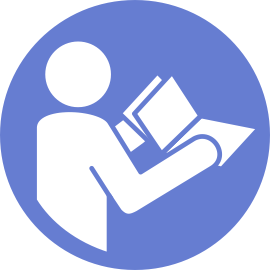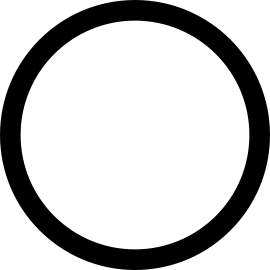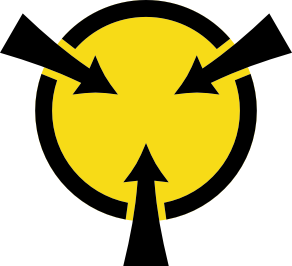ติดตั้งโมดูลตัวระบายความร้อนโปรเซสเซอร์
งานนี้มีคำแนะนำสำหรับการติดตั้งโปรเซสเซอร์และตัวระบายความร้อนที่ประกอบ ที่เรียกว่าโมดูลตัวระบายความร้อนโปรเซสเซอร์ (PHM), โปรเซสเซอร์ และตัวระบายความร้อน งานทั้งหมดเหล่านี้ต้องมีโปรแกรมควบคุม Torx T30
แผงระบบที่มีหมายเลขชิ้นส่วน 01PE847 จะรองรับ Intel Xeon SP Gen 2 หากคุณใช้แผงระบบที่มีหมายเลขชิ้นส่วน 01GV275, 01PE247 หรือ 01PE934 ให้อัปเดตเฟิร์มแวร์ของระบบให้เป็นระดับล่าสุดก่อนที่จะติดตั้ง Intel Xeon SP Gen 2 มิฉะนั้น ระบบจะไม่สามารถเปิดขึ้นได้
ช่องเสียบโปรเซสเซอร์แต่ละช่องต้องมีฝาครอบหรือ PHM เสมอ เมื่อถอดหรือติดตั้ง PHM ให้ป้องกันช่องเสียบโปรเซสเซอร์ที่ว่างเปล่าด้วยฝาครอบ
อย่าสัมผัสตรงบริเวณช่องเสียบโปรเซสเซอร์หรือหน้าสัมผัสของโปรเซสเซอร์ หน้าสัมผัสของช่องเสียบโปรเซสเซอร์นั้นเปราะบางมากและเสียหายได้ง่าย สิ่งปนเปื้อนบนหน้าสัมผัสของโปรเซสเซอร์ เช่น น้ำมันจากผิวหนัง อาจทำให้การเชื่อมต่อล้มเหลว
ถอดและติดตั้ง PHM ครั้งละหนึ่งตัวเท่านั้น หากแผงระบบรองรับโปรเซสเซอร์หลายตัว ให้ติดตั้ง PHM โดยเริ่มต้นด้วยช่องเสียบโปรเซสเซอร์ช่องแรก
อย่าให้ครีมระบายความร้อนบนโปรเซสเซอร์หรือตัวระบายความร้อนสัมผัสกับสิ่งใด การสัมผัสกับพื้นผิวใดๆ อาจลดทอนประสิทธิภาพของครีมระบายความร้อน ครีมระบายความร้อนอาจทำให้ส่วนประกอบเสียหาย เช่น ขั้วต่อไฟฟ้าในช่องเสียบโปรเซสเซอร์ อย่าถอดฝาครอบครีมระบายความร้อนออกจากตัวระบายความร้อนจนกว่าคุณจะได้รับคำแนะนำให้ทำเช่นนั้น
เพื่อให้ได้รับประสิทธิภาพที่ดีที่สุด ให้ตรวจสอบวันที่ผลิตบนตัวระบายความร้อนใหม่และตรวจสอบให้แน่ใจว่าไม่เกิน 2 ปี มิฉะนั้น ให้เช็ดครีมระบายความร้อนเดิมออก แล้วทาครีมใหม่ลงไปเพื่อประสิทธิภาพการระบายความร้อนที่ดีที่สุด
PHM ถูกกำหนดสำหรับช่องเสียบที่สามารถติดตั้ง PHM และสำหรับการจัดแนวในช่องเสียบ
ดูรายการโปรเซสเซอร์ที่ได้รับการรองรับสำหรับเซิร์ฟเวอร์ของคุณได้ที่ เว็บไซต์ Lenovo ServerProven โปรเซสเซอร์ทั้งหมดบนแผงระบบต้องมีความเร็ว, จำนวนแกนประมวลผล และความถี่เดียวกัน
ก่อนที่คุณจะติดตั้ง PHM ตัวใหม่ หรือโปรเซสเซอร์สำหรับเปลี่ยนทดแทน ให้อัปเดตเฟิร์มแวร์ของระบบให้เป็นระดับล่าสุด โปรดดู ปรับปรุงเฟิร์มแวร์
การติดตั้ง PHM เพิ่มเติมสามารถเปลี่ยนข้อกำหนดเกี่ยวกับหน่วยความจำสำหรับระบบของคุณได้ ดู กฎการติดตั้งโมดูลหน่วยความจำ สำหรับรายการความสัมพันธ์ของไมโครโปรเซสเซอร์กับหน่วยความจำ
อุปกรณ์เสริมที่พร้อมใช้งานสำหรับระบบของคุณอาจมีข้อกำหนดเกี่ยวกับโปรเซสเซอร์เฉพาะ ดูข้อมูลได้จากเอกสารที่มาพร้อมกับอุปกรณ์เสริม
PHM สำหรับระบบของคุณอาจแตกต่างจาก PHM ที่แสดงในภาพประกอบ
โปรเซสเซอร์ Intel Xeon 6137, 6242R, 6246R, 6248R, 6250, 6256 หรือ 6258R จะรองรับต่อเมื่อมีคุณสมบัติตรงตามข้อกำหนดต่อไปนี้:
ตัวเครื่องของเซิร์ฟเวอร์อยู่ในตัวเครื่องที่มีช่องใส่ขนาด 2.5 นิ้ว ยี่สิบสี่ชุด
อุณหภูมิการทำงานไม่เกิน 30°C
ติดตั้งไดรฟ์ได้สูงสุดแปดชุดในช่องใส่ไดรฟ์ 8–15
โปรเซสเซอร์ Intel Xeon 6144, 6146, 8160T, 6126T, 6244 และ 6240Y, หรือโปรเซสเซอร์ที่มี TDP เท่ากับ 200 วัตต์หรือ 205 วัตต์ (ไม่รวม 6137, 6242R, 6246R, 6248R, 6250, 6256 หรือ 6258R) จะทำงานเข้ากับระบบได้ก็ต่อเมื่อตรงตามข้อกำหนดต่อไปนี้:
ตัวเครื่องของเซิร์ฟเวอร์อยู่ในตัวเครื่องที่มีช่องใส่ขนาด 2.5 นิ้ว ยี่สิบสี่ชุด
ติดตั้งไดรฟ์สูงสุดแปดไดรฟ์ในช่องใส่ไดรฟ์ 8–15 หากอุณหภูมิการทำงานไม่เกิน 35°C หรือติดตั้งไดรฟ์สูงสุดสิบหกไดรฟ์ในช่องใส่ไดรฟ์ 0–15 หากอุณหภูมิการทำงานไม่เกิน 30°C
ในการติดตั้ง PHM ให้ดำเนินการขั้นตอนต่อไปนี้:
รับชมขั้นตอน
ดูวิดีโอขั้นตอนนี้ได้ที่ YouTube
- หากคุณต้องติดตั้งตัว PHM ตัวที่สอง ให้ถอดปลอกพัดลมออก แล้วติดตั้งพัดระบบใหม่ซึ่งมีมาพร้อมกับชุดอุปกรณ์เสริมโปรเซสเซอร์ โปรดดู ติดตั้งพัดลมระบบหมายเหตุโปรเซสเซอร์ Intel Xeon SP Gen 2 ไม่ได้มาพร้อมกับพัดลมระบบ หากคุณกำลังติดตั้งโปรเซสเซอร์ Intel Xeon SP Gen 2 ตรวจสอบให้แน่ใจว่าคุณได้สั่งซื้อ ThinkSystem SR650 FAN Option Kit และติดตั้งชุดอุปกรณ์ดังกล่าว
หากมีโมดูลหน่วยความจำที่ต้องการติดตั้ง ให้ติดตั้งโมดูลหน่วยความจำ ดู ติดตั้งโมดูลหน่วยความจำ